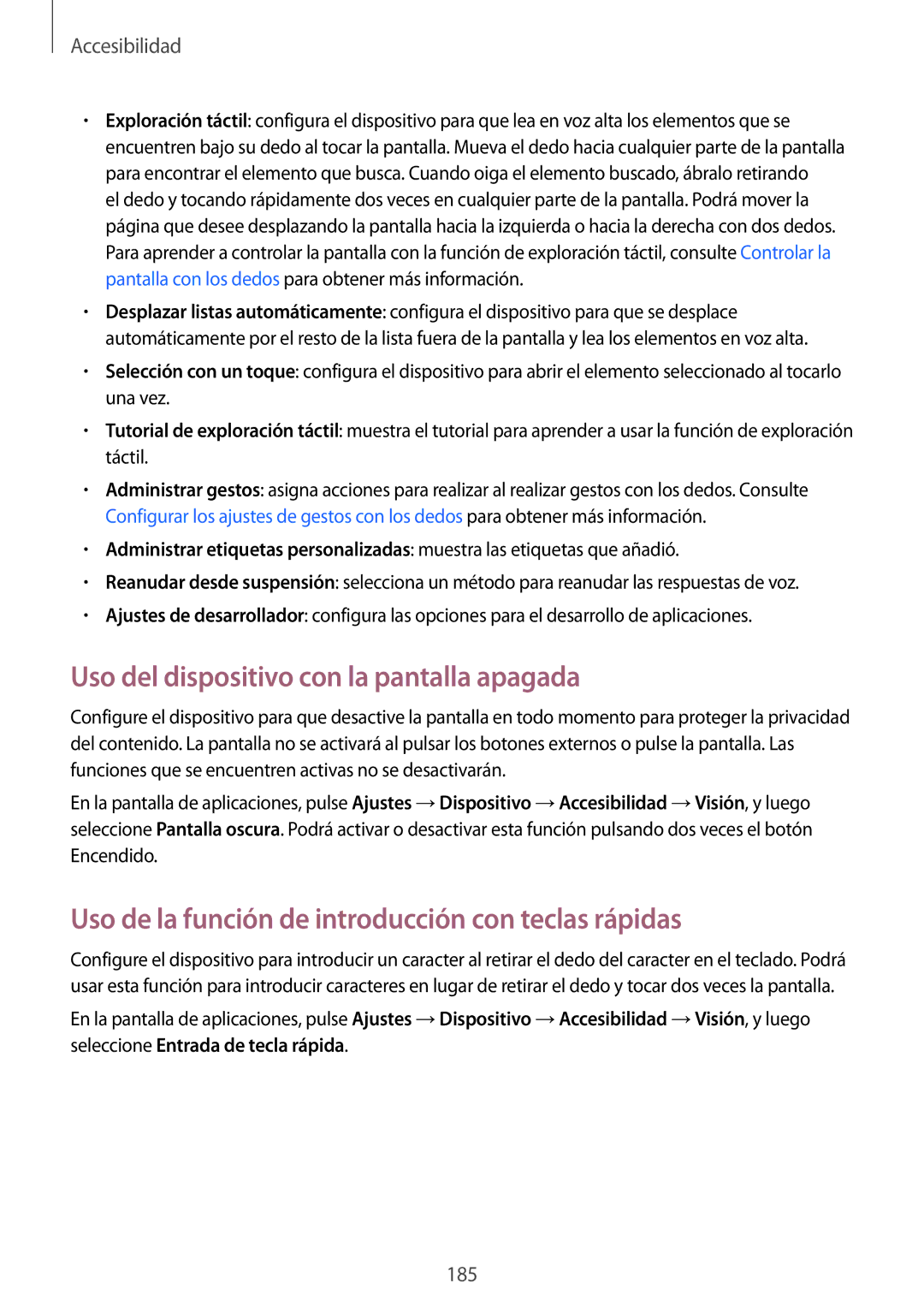Accesibilidad
•Exploración táctil: configura el dispositivo para que lea en voz alta los elementos que se encuentren bajo su dedo al tocar la pantalla. Mueva el dedo hacia cualquier parte de la pantalla para encontrar el elemento que busca. Cuando oiga el elemento buscado, ábralo retirando
el dedo y tocando rápidamente dos veces en cualquier parte de la pantalla. Podrá mover la página que desee desplazando la pantalla hacia la izquierda o hacia la derecha con dos dedos. Para aprender a controlar la pantalla con la función de exploración táctil, consulte Controlar la pantalla con los dedos para obtener más información.
•Desplazar listas automáticamente: configura el dispositivo para que se desplace automáticamente por el resto de la lista fuera de la pantalla y lea los elementos en voz alta.
•Selección con un toque: configura el dispositivo para abrir el elemento seleccionado al tocarlo una vez.
•Tutorial de exploración táctil: muestra el tutorial para aprender a usar la función de exploración táctil.
•Administrar gestos: asigna acciones para realizar al realizar gestos con los dedos. Consulte Configurar los ajustes de gestos con los dedos para obtener más información.
•Administrar etiquetas personalizadas: muestra las etiquetas que añadió.
•Reanudar desde suspensión: selecciona un método para reanudar las respuestas de voz.
•Ajustes de desarrollador: configura las opciones para el desarrollo de aplicaciones.
Uso del dispositivo con la pantalla apagada
Configure el dispositivo para que desactive la pantalla en todo momento para proteger la privacidad del contenido. La pantalla no se activará al pulsar los botones externos o pulse la pantalla. Las funciones que se encuentren activas no se desactivarán.
En la pantalla de aplicaciones, pulse Ajustes →Dispositivo →Accesibilidad →Visión, y luego seleccione Pantalla oscura. Podrá activar o desactivar esta función pulsando dos veces el botón Encendido.
Uso de la función de introducción con teclas rápidas
Configure el dispositivo para introducir un caracter al retirar el dedo del caracter en el teclado. Podrá usar esta función para introducir caracteres en lugar de retirar el dedo y tocar dos veces la pantalla.
En la pantalla de aplicaciones, pulse Ajustes →Dispositivo →Accesibilidad →Visión, y luego seleccione Entrada de tecla rápida.
185